Der Canopus ProCoder in der neuesten Version 2 ist der Versuch, im Wettstreit der Multi-Encoder mit neuen Features und aktuellsten Codecs zu punkten.
Der Canopus ProCoder ist ein Multi-Encoder, das heißt er ist in der Lage, Videos verschiedenster Quellformate in eine Vielzahl unterschiedlicher anderer Formate zu encodieren. Unter anderem kann er DV, Quicktime, AVI, DivX, MPEG-1, MPEG-2, MPEG-4, Flash-Video, Windows Media, HD/HDV (720p und 1080i in Windows Media, DivX und MPEG-2) sowie sämtliche per Direct Show ins System eingebundenen Codecs lesen und auch ausgeben (und zusätzlich auch Realmedia-Videos exportieren). Wer öfter viele Videos in viele Formate konvertieren muss, dem erspart ein Multi-Encoder eine Menge Arbeit. Ausser dem ProCoder gibt es nur noch zwei andere große Multi-Encoder auf dem Markt: Sorenson Squeeze und, als dienstältesten, den discreet cleaner.
Was kann er?
Die wichtigste Grundfunktion eines Multi-Encoders wie des ProCoders ist natürlich die Möglichkeit, per Batch-Encoding eine Vielzahl von Videos automatisiert in die verschiedensten Formate zu kodieren. Ausserdem kann auch zwischen unterschiedlichen Formaten (wie etwa PAL und NTSC) und Codecs transkodiert werden. Der ProCoder 2.0 bringt mehrere aktuelle Codecs gleich mit, unter anderem Windows Media, Quicktime und eine Vollversion von DivX 5. Ausserdem wartet der ProCoder mit einem der besten MPEG-2 Software-Encoder auf, der in seinen besten Qualitätseinstellungen hervorragende MPEG-Videos abliefert, die auch gerne in der DVD-Produktionen eingesetzt werden.
In Form eines Export-Plugins klinkt sich der ProCoder in Premiere Pro und Canopus Edius - falls installiert - ein, und ermöglicht den Export von Video aus Premiere Pro per ProCoder Funktionalität.
Die neue Watchfolder-Funktion kann beim professionellen Arbeiten mit dem ProCoder extrem nützlich sein - sie dient netzwerkweit dazu, den Arbeitsablauf zwischen mehreren Computern zu vereinfachen und zu beschleunigen. Sollen beispielsweise mehrere Videos an einem Arbeitsplatz nacheinander geschnitten und dann nach MPEG2 gewandelt werden, kann der Cutter über das Netzwerk die fertigen Videos einfach in den Watchfolder des enkodierenden PCs ablegen. Sie werden dann automatisch im Zielordner nach erfolgter Komprimierung abgelegt, ohne dass der Enkodiervorgang ausdrücklich gestartet werden muss. Eine weitere Möglichkeit, das Enkodieren zu automatisieren, sind die sogenannten Droplets und das Steuern des ProCoders per Commandline Optionen.
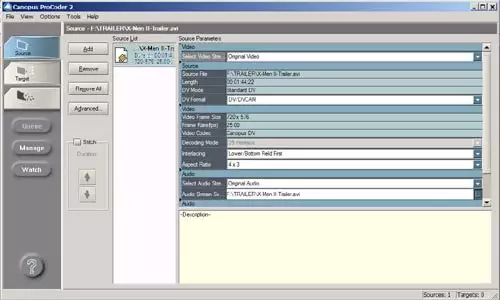
Workflow in drei Schritten
Die Arbeit mit dem ProCoder erfolgt in drei einfachen Schritten, die sich auch in der Navigation wiederspiegeln. Zuerst wird festgelegt, welche Videos encodiert werden sollen. Praktischerweise zeigt der ProCoder zu jedem ausgewählten Quellvideo diverse Eigenschaften wie Bildwiederholungsrate, Auflösung, Codec und Aspect Ratio an. Als extrem nützliche Option bietet der ProCoder hier auch die unterschiedlichsten Audio- und Videofilter an, die auf jedes der Sourcevideos angewendet werden können. Ausserdem kann per Setzen von In- und Outpunkt nur ein Teilbereich aus dem gesamten Video für die Enkodierung ausgewählt werden. Eine spezielle Funktionalität des ProCoders ist das sogenannte "Stitchen", mit dessen Hilfe mehrere Quellvideos lückenlos in eine einzige Zieldatei enkodiert werden können. Dies macht das nachträgliche Zusammenfügen in einem Schnittprogramm überflüssig, und hat außerdem noch den Vorteil, daß in verschiedenen Formaten vorliegende Quellvideos (oder auch nur Teilbereiche daraus) ohne erneutes Rekomprimieren zusammengesetzt werden können – eine Möglichkeit, die kaum ein Schnittprogramm bietet.
Der zweite Schritt im Encoding Workflow des ProCoders ist die Auswahl der Zielformate. Auch hier können wieder Audio- und Videofilter eingesetzt werden, und zwar gezielt für jedes Zielformat verschiedene – eine Möglichkeit, die sich in der täglichen Arbeit schnell als sehr nützlich erweist. Die Wahlmöglichkeiten des Zielformates sind beinahe allumfassend. Geordnet sind sie übersichtlich nach den verschiedenen Zielmedien wie beispielsweise CD, DVD, Handheld oder Web. Für jedes Zielmedium gibt es eine Vielzahl vorgefertigter Zielprofile in den jeweils passenden Formaten. Jedes Profil kann aber auch beliebig modifiziert und neu abgespeichert werden. Optimal an die eigenen Bedürfnisse angepasste oder exotische Encoding-Einstellungen können so leicht immer wieder verwendet werden. Grundsätzlich zur Verfügung stehen hier alle im System installierten und vom ProCoder mitgebrachten Codecs. Die vorgegebenen Profile unterscheiden sich jeweils nach Anwendungsfall in Auflösung, verwendetem Codec und Bandbreite. Neu in der Version 2 des Procoders dazugekommen sind hier DivX, diverse HD-Formate (unter anderem 720p und 1080i in MPEG, Windows Media und DivX) sowie die Möglichkeit MPEG Transport-Streams (wie zum Beispiel von der JVC HD-1 genutzt) und Satelliten HDTV-Broadcast-Streams zu verarbeiten.
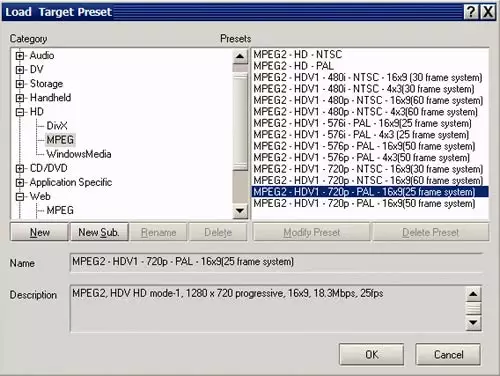
Encoding-Profis erlaubt es der ProCoder, tief in die Encodiereinstellungen der ausgewählten Profile einzugreifen, um Parameter wie die Audio- und Videobitrate, Bildwiederholungrate, Bildgröße oder auch codecspezifische Optionen wie Keyframeintervall und Farbtiefe an das Zielmedium und den Anwendungsfall optimal anzupassen.
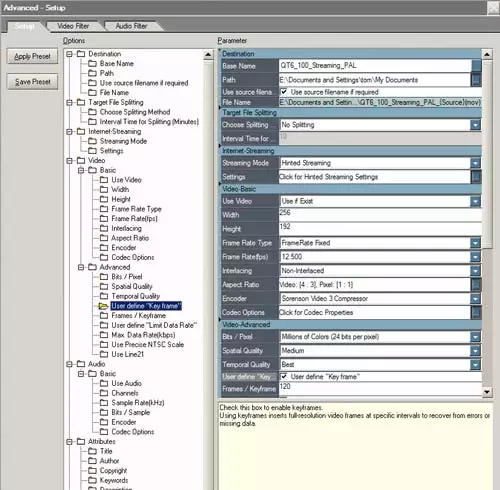
Diese Arbeitsschritte können auch per Wizard durchgeführt werden, der den User an der Hand nimmt und durch den ganzen Prozess leitet. Er hilft bei einfachen Kodieraufgaben und ist sehr praktisch für schnelles Komprimieren ohne viel Spezialwissen. In diesem Modus ist der ProCoder auch für Anfänger in Sachen Komprimierung geeignet, denn abgefragt wird nur, was für welchen Zweck komprimiert werden soll, dann wird schon gestartet. Der Wizard bietet den schnellsten Weg, an ordentliche Ergebnisse zu kommen.
Filter
Sehr vielseitig sind die Möglichkeiten bei der Anwendung von Audio- und Video-Filtern - es handelt sich hier um eine Vielzahl verschiedener und nützlicher Effekte, die auf das Videomaterial angewendet werden können. Unter anderem stehen hier Farbkorrektur, Adaptive De-Interlace, Bitmap Keying, Schwarz/Weiß Korrektur, Blur, Color Safe, Crop (Zuschneiden), Gamma Korrektur, Rotate und Sharpen zu Verfügung.
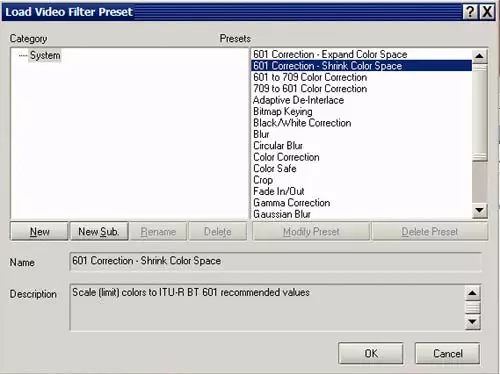
Überzeugen kann ebenso die Menge an Filtern wie die unterschiedlichen Arten, diese Filter zum Einsatz zu bringen. Verschiedene Filterkombinationen können nämlich beim Batch-Einsatz, also der Verarbeitung einer Reihe von Clips, speziell pro Quellclip oder auch pro Zielmedium eingesetzt werden. Das ist unter anderem extrem nützlich, wenn mehrere DV-Videos für unterschiedliche Zielmedien ausgespielt werden sollen, wobei die Clips für Web deinterlaced werden sollen, für DVD jedoch noch einer Farbkorrektur unterzogen werden sollen - der ProCoder arbeitet diese Aktionen dann einfach der Reihe nach je nach Medium ab. Die Filter können auch als Presets mitsamt ihren Einstellungen bequem abgespeichert und in eigenen Foldern geordnet werden. Leider nicht möglich ist das Abspeichern von ganzen, oft verwendeten Filterkombinationen. Problematisch erwies sich bei unserem Test die Vorschaufunktion beim Einsatz von Filtern auf bestimmte Zielmedien – hier liess sich zwar die Bildqualität nach erfolgter Komprimierung mit dem ausgewählten Encoding-Profil erahnen, beim Einsatz der Zoomfunktion der Vorschau jedoch stürzte unser Computer regelmässig ab.
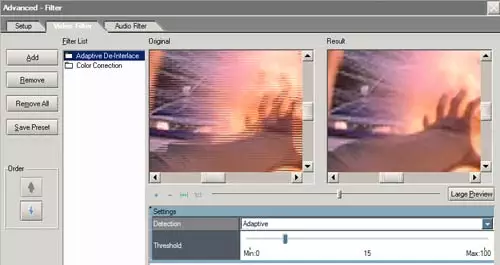
Praktisch für das Enkodieren von DV in Webformate ist der Deinterlace Filter. Da Webvideos eigentlich nur auf Computermonitoren angeschaut werden, die nur Vollbilder zeigen, macht es wenig Sinn, ein Video mit Zeilensprüngen übers Netz zu übertragen. Durch die Halbbilder, die ja für die Fernsehübertragung optimiert ist, sehen die Bilder auf Monitoren ziemlich hässlich aus und zeigen den berüchtigten Kammeffekt (siehe Bild). Wie auf der Abbildung gut zu erkennen ist, werden durch den Deinterlace Filter die Bildunterschiede von Zeile zu Zeile, die durch den unterschiedlichen Aufnahmezeitpunkt der einzelnen Halbbilder bestehen, und die besonders bei starken Bewegungen im Bild sichtbar werden, durch den Filter ganz gut beseitigt.
Sehr gut gelungen ist Canopus die Vorschau, bei der die Wirkung eines jeden Filters (und auch einer ganzen Kombination von Filtern) betrachtet werden kann. Neben einem Ausschnitt kann auch das Vollbild des Quellvideos in einem eigenen Fenster angeschaut werden und die oft diffizile Wirkung von Filtern detailgenau in vergrößerten Ausschnitten eines beliebigen Zeitpunkts in der Timeline des Videos kontrolliert werden. Ähnliche Möglichkeiten bietet der ProCoder auch für die Audiofilter (Lowpass, Normalisierung, Lautstärke und Ein-/Ausblenden) an.
Die Preview-Optionen während des eigentlichen Encodings dagegen sind Canopus etwas dürftig geraten - sie bestehen aus einem simplen, nicht skalierbaren Vorschaubild. Hier ist leider nichts mehr von der opulenten Anzahl der Preview-Optionen der Filter zu sehen. Will man die Wirksamkeit verschiedener Encoding-Parameter ausprobieren, empfiehlt es sich deshalb, vor dem Encoden grösserer Videos erst Test-Encodings kleinerer Clips aufzusetzen. Aber dieser kleine Mangel kann den sehr guten Gesamteindruck, den der Canopus ProCoder 2.0 macht, nicht trüben. Durch eine Vielzahl von Automatisierungsmöglichkeiten, nützliche Filter, einen runden Worflow und eine gute Geschwindigkeit macht sich der ProCoder zu einem Allround Komprimierwerkzeug das man, hat man es einmal kennengelernt, nicht mehr missen möchte.
Canopus ProCoder 2Preis: 449 Euro |
+hervorragende MPEG-2 Qualität |
+viele Audio- und Videofilter |
+Export Plugin für Premiere |
-wenig Preview Möglichkeiten des Encodings |
-nur in Englisch |
-Dongle |

















